用CAD制圖,其最大優勢除了圖形可復制外,繪圖模板可提前自定義并存儲,需要時,快速加載,減少了很多重復性工作,大大提高了制圖的效率,所以,我們需要定制自己的繪圖模板,并保存至模板目錄,以方便加載。
一、如何定制繪圖模板制作一個繪圖模板需要包含哪有內容和要素呢?這是我們定制模板前需要弄清楚的問題,通常,一個好的模板應當包含了如下內容:
· 單位及精度設置
· 圖層設置
· 標注樣式設置
· 文字樣式設置
· 繪制好圖框、標題欄、明細欄等
有的模板還包含了如下設置:
· 草圖設置
· 線型比例
· 布局以及布局視口和比例
· 打印設置
1、單位及精度設置
線段、圖形均有單位,CAD中的數字只有帶上單位才能準確表示該圖形的實物大小,在不同行業中,默認的單位是不一樣的,在機械制圖行業中,默認的尺寸單位為毫米(mm),因此,在制作模板時,我們需要將其單位設置為毫米,其步驟如下:
a.在命令行中輸入"units",打開"圖形單位"對話框,如圖1所示;
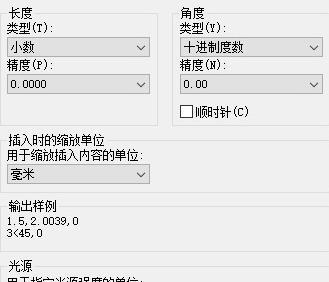
圖1 圖形單位及精度設置
b.在"圖形單位"對話框中,根據行業特點,設置好長度類型和精度、角度類型和精度、單位等信息,"確定"完成。
2、圖層設置
圖紙漂不漂亮,圖層設置是關鍵影響因素,因此,在制作模板時,應當重視圖層的策劃和設置。
對于新手或圖形較簡單的情況,通常只需要設置如下幾個圖層就可以了:a.設置粗實線層,用來畫輪廓線,標題欄,明細欄等表格外框。設置粗實線層時,需要選擇線寬、線型和顏色。根據機械制圖標準,線寬一般選0.5mm。線型不用多說,默認值不用改。顏色根據個人喜好而定,對于黑色背景,粗實線一般選白色,對比度比較強烈,視覺效果好。b.設置細實線層,細實線一般用來畫剖面線,標注尺寸等,細實線設置跟粗實線差不多,注意線寬一般設置為0.25mm。c.設置虛線層,虛線一般在零件圖中表示被遮住的輪廓。虛線線寬與細實線相同,虛線線型一般選DASHED,顏色根據個人愛好而定。d.設置點劃線層,點劃線用于中心線等,其線寬設置與細實線相同,也為0.25mm,線型選擇為CENTER,顏色自己定。對于較復制的項目或圖形,按上述設置就有點過于簡單了,通常需要根據用途來設置圖層,比方說,建一個標注層,專門用于尺寸標注,建一個剖面線層,專門用于繪制剖面線等等,這樣方便制圖管理,等等。關于圖層設置的具體流程,可參閱我的往期文章"AutoCAD圖層設置流程"。
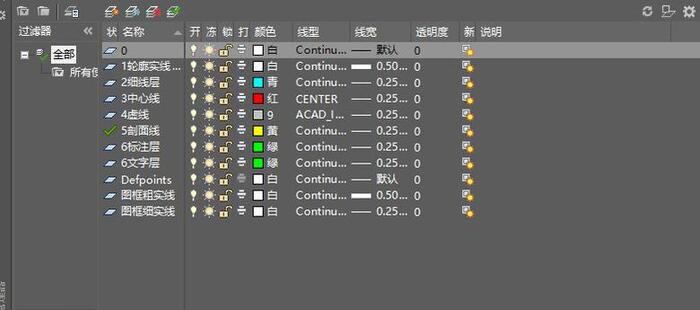
圖2 圖層設置
3、 標注樣式設置
一般情況下,軟件自帶的標注樣式不能滿足我們的需求,這時,我們就得自己設置和定制標注樣式,如建立專用的線性標注樣式、直徑標注樣式,不同比例標注樣式等,以方便尺寸標注。其具體的設置流程,可參閱往期文章"AutoCAD中這樣設置標注樣式,可以讓制圖事半功倍",在此不再詳述。
圖3 標注樣式設置
4、 文字樣式設置
文字樣式可通過"文字樣式"對話框進行設置,在CAD命令行中輸入"STYLE",打開"文字樣式"對話框,如圖4所示,在其中設置字體名稱,字體樣式,高度等參數,各行業對文字均有國標可查,應根據行業特點進行設置。
如在機械制圖中推薦字體為"宋體",字體大小優選5號字和7號字。標題欄中的字體一般選5號字;明細欄中的字體推薦3.5號字;技術要求標題為7號字,內容為5號字;標注為5號字;序號為7號字,等等。
圖4 文字樣式設置
5、 繪制圖框、標題欄等
對于機械制圖,圖框、標題欄是一張完整的圖紙必不可少的組成部分,因此,我們可以將其提前繪制好,并且隨模板一起保存,如圖5所示,繪制了一張A4大小的圖框,標題欄也包含在其中,另外,常用的技術要求也可以提前寫好,以節省后續的繪圖時間。
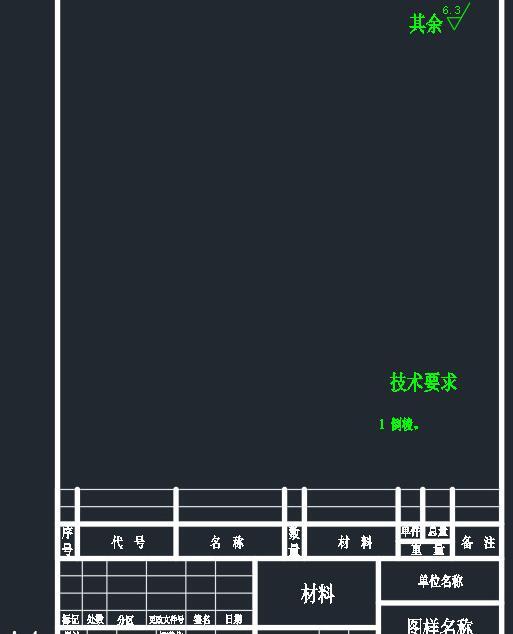
圖5 圖框及標題欄繪制
關于草圖設置、線型比例設置、布局設置、打印設置在此就不一一介紹了,感興趣的朋友可以自己去琢磨一下。
二、繪圖模板如何保存在CAD中,完成以上設置后,怎么保存為模板呢?不難,只要將設置好的圖紙另存為DWT格式即可,如圖6所示。當我們另存為DWT格式時,其保存目錄自動切換到template模板目錄下,根據圖幅大小,取合適的模板名保存就好了。
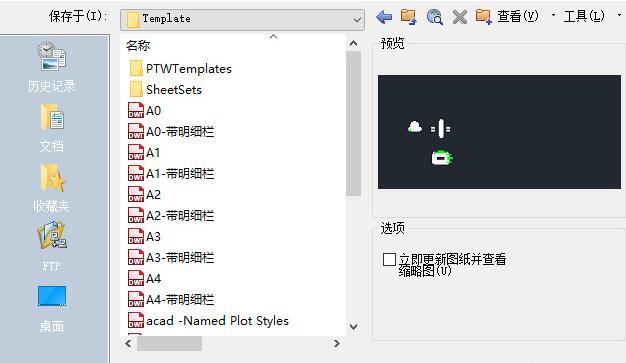
圖6 模板保存
三、繪圖模板如何加載繪圖模板加載應當在制圖之前完成,以CAD2019為例,在打開CAD軟件后,在界面左側可選擇"樣板",如果我們保存了自定義樣板,并保存在template目錄下,下拉樣板就能看到我們需要的樣板文件了,點擊該文件即可加載,如圖7所示。
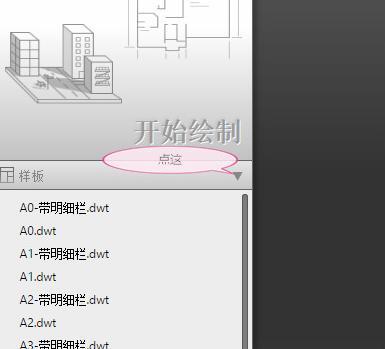
圖7 模板加載
需要樣板文件的朋友,請:"關注"+轉發+評論,私信"CAD樣板"即可獲取。
logo設計網(www.just4love.cn),專業的logo免費設計在線生成網站,全自動智能化logo設計,商標設計,logo在線生成!
歡迎使用logo設計網制作屬于您公司自己的logo,不僅專業而且經濟實惠,全方位滿足您公司品牌化、視覺化的需求。







 [掃碼關注我們]
[掃碼關注我們]
